
Windows 10 är den största och mest aggressiva lanseringen av Windows hittills. Innan du tar steget måste du avbilda hårddisken, om du vill återvända till Windows 7 eller Windows 8 kan du göra det med ett klick på en knapp.
Notera: Denna handledning beskriver hur du skapar en bit-för-bit-säkerhetskopia (en diskavbildning) av din nuvarande Windows-systemdisk så att du senare kan återställa din dator med den bilden. Om det inte är det du letar efter och du verkligen vill kopiera din skiva bit för bit till en helt ny hårddisk (en diskklon), uppmuntrar vi dig att kolla in vår detaljerade handledning om saken : Hur du uppgraderar din befintliga hårddisk på under en timme .
Varför vill jag göra det här?
Det finns inget värre än att göra en stor förändring på din dator och sedan ta reda på att förändring bryter ditt arbetsflöde (som en gammal app som du litar på fungerar inte längre) eller det bryter direkt din dator eftersom språnget till ett nytt operativsystem lämnar din hårdvara som behöver nya drivrutiner (och som ännu inte släppts).
Under åren har vi täckt över många sätt att använda de inbyggda verktygen i Windows för att utföra ögonblicksbilder, skapa säkerhetskopior och på annat sätt hjälpa dig att återställa din dator till ett tidigare tillstånd om din hårdvaruuppgradering eller sådant går fel. När det gäller en förändring så stor som att hoppa från Windows 7 eller Windows 8 till det knappt kartade vattnet i Windows 10, vill du dock inte lita på ögonblicksbilder och återställningsfunktioner för att hjälpa dig att återgå till säkerheten hos en tidigare version av Windows. Du vill ha den tydliga och exakta förmågan att torka av hela enheten och återställa den, bit för bit, till det exakta tillståndet det var innan du ens startade uppgraderingsprocessen.
För att göra det måste vi avbilda enheten. Vi vill ha en perfekt kopia före uppgraderingen som vi kan använda för att återställa systemet. Denna enhetsbild förblir ren och oförändrad oberoende av allt vi gör med datorn under uppgraderingsprocessen och därefter, även om vi formaterar enheterna, även om vi använder Windows 10 i sex månader och bestämmer att vi verkligen inte gillar det, vi kan vända höger tillbaka och använda bilden vi har skapat för att stänga tillbaka klockan och återställa vår dator till det exakta tillstånd den var i före uppgraderingen.
Vi kan inte nog betona hur viktigt detta steg är. Vi kompletterar det med gratisverktyg, det kostar ingenting (om du inte behöver köpa en extra enhet för att lagra bilden på), och det tar knappast någon tid (speciellt när du jämför det med besväret med att installera om din gamla version av Windows och konfigurera om allt).
Vad behöver jag?
Som vi markerade i inledningen är denna procedur gratis (om du inte behöver en extra intern eller extern hårddisk för att hysa hårddiskbilden). För att följa med oss idag behöver du följande saker:
- Datorn du vill säkerhetskopiera.
- En kopia av Macrium Reflect Free (tillgänglig för nedladdning här ).
- En intern eller extern hårddisk med tillräcklig kapacitet för att rymma innehållet på den enhet du vill bilda.
- En USB-enhet för att förvandlas till en restaureringsenhet (minsta storlek 1 GB).
Några överväganden innan vi fortsätter. Vi klonar inte din Windows-enhet till en ny startbar enhet så vi behöver inte en ny lagringsenhet eller en enhet som vi kan torka. Så länge du har utrymme kan du använda vilken enhet som helst som du har till hands så länge den kan hålla enhetsbilden. Så om du till exempel har en 2 TB extern enhet som du har säkerhetskopierat med några hundra GB foton kan du också använda den (utrymmet tillåter) för att säkerhetskopiera din Windows-skivavbild utan risk för dina foton eller annan data.
Även om vi rekommenderar att du har tillräckligt med utrymme för hela enheten, så är det sannolikt att skivan inte är full och komprimering kommer att ge dig lite vickrum. På vår testbärbar dator hade vi till exempel en 100 GB SSD, 75 GB av den fylldes upp och den komprimerade bilden till slut var bara 50 GB. Men ändå agera som om du behöver ett förhållanden på 1: 1 och var glad när du inte gör det.
Innan du fortsätter samlar du in nödvändigt material och tar en stund att ladda ner och installera Macrium Reflect Free.
Skapa räddningsmediet
Eftersom vi manipulerar systemdriven behöver vi räddningsmedier för att korrekt återställa enheten senare (eftersom vi inte kan använda systemdriven samtidigt och ladda om systemavbildningen). Dessutom kan bra räddningsmedier vara ovärderliga för felsökning av problem på vägen.
Tack och lov gör Macrium det otroligt enkelt att skapa ett Windows PE-baserat räddningsmediaverktyg som innehåller Macrium förinstallerat och till och med startar direkt i restaureringsverktyget. Det kunde inte vara enklare och om du gör saker korrekt på inställnings- och bildsidan av saker, är restaurationssidan av sakerna en promenad i parken.
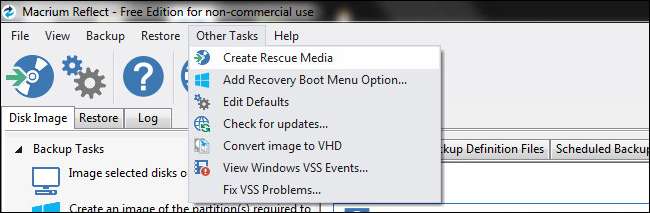
När du är redo att skapa ditt återställningsmedium, starta Macrium Reflect på utvalda andra uppgifter -> Skapa räddningsmedier från filfältet, som visas ovan.
Rescue Wizard är mycket hjälpsam och kommer inte bara att vägleda dig genom att välja det bästa räddningsmediet utan kommer automatiskt att ladda ner och installera filerna från Microsoft för dina räkning. Det första steget i guiden är att bekräfta att du har rätt version av Windows PE. Den upptäcker automatiskt vilken version av Windows du skapar räddningsmediet på. Helst vill du att räddningsmediet ska använda den version av Windows PE som delar samma baskärna som backupversionen.
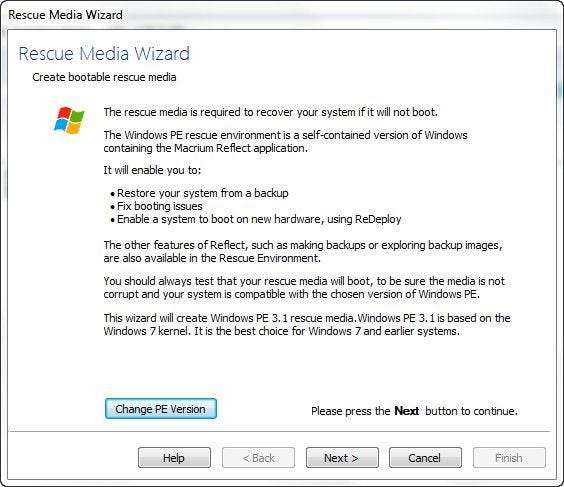
Om du säkerhetskopierar en Windows 7-maskin innan du uppgraderar till Windows 10 betyder det att du vill ha Windows PE 3.1 (som använder Windows 7-kärnan). Om du uppgraderar från Windows 8 / 8.1 till Windows 10 vill du ha Windows PE 5.0 (PE 4.0 är ett alternativ men det är inte funktionsrikt jämfört med PE 5.0 och det speciella användningsfallet för Windows PE 4.0 är mycket begränsat och definitivt inte inom kraven på allt vi gör i den här handledningen). Om du behöver ändra din PE-version klickar du på knappen märkt "Change PE Version" längst ned på guiden.
Klicka på Nästa och bekräfta sedan drivrutinslistan (som standard hakar media med eftertanke nödvändiga drivrutiner från värdens Windows-installation, som USB 3.0-värddrivrutiner). Klicka på Nästa.
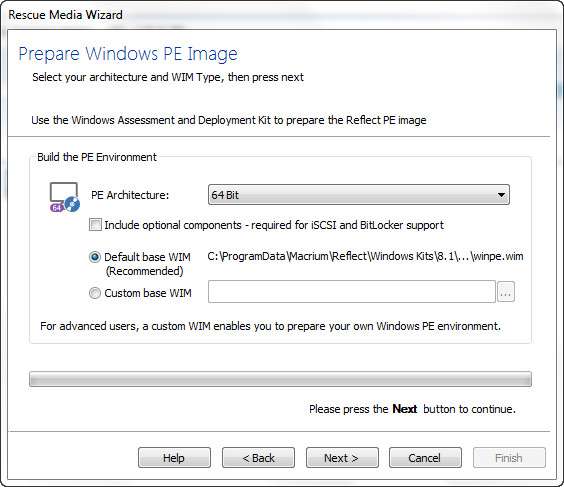
Bekräfta att "PE-arkitekturen" matchar din maskin (den borde ha varit standardinställningen). Nyare maskiner (tillverkade nyligen eller de senaste åren) är nästan allmänt 64 bitar. Om du är osäker kan du läsa om skillnaderna mellan 64 bitar och 32 bitar (och hur du kontrollerar vad du har) i vår artikel HTG förklarar: Vad är skillnaden mellan 32-bitars och 64-bitars Windows?
Klicka på Nästa och du blir ombedd att OK en nedladdning från Microsoft (vanligtvis cirka 500 MB).
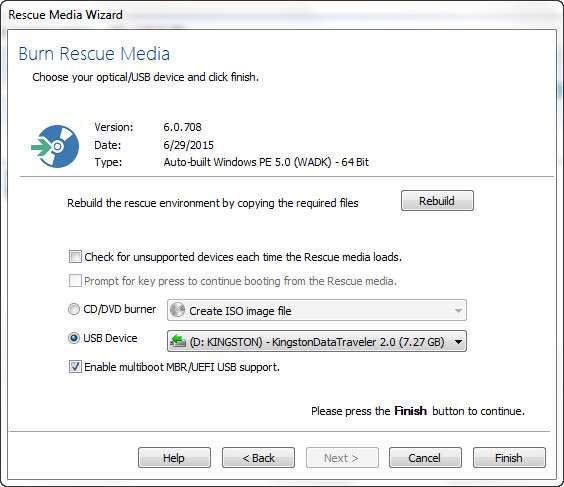
När filerna från Microsoft är nedladdade befinner du dig i det sista steget i Rescue Media Wizard. Välj din USB-enhet noggrant; medan skapandet av återställningsmediet inte formaterar din USB-enhet, dumpar det en massa filer på hårddisken och gör några mindre modifieringar du måste bara vända och ångra.
När processen är klar är det säkert att mata ut återställningsskivan (du behöver inte den igen förrän det är dags att återställa ditt system vid ett senare tillfälle).
Kloning av din Windows-disk
Denna del av handledningen sker på din dator innan installera Windows 10. Återigen, för att betona så många läsare som följer denna handledning sannolikt inte rutinmässigt använder programvara för diskavbildning, detta steg inträffar på din maskin innan du börjar Windows 10-uppgraderingen.
Nu skulle det vara en bra tid att göra städning i sista minuten: ta bort saker du inte behöver, kör CCleaner för att rensa gamla tillfälliga filer som inte behöver leva för evigt i din diskavbildning, avinstallera appar du inte längre vill ha eller behöver , och så vidare.
Starta Macrium Reflect när du är redo att skapa en perfekt kopia av disken i ett snyggt läge före Windows 10. I den vänstra navigeringspanelen i huvudfönstret väljer du "Skapa en bild av den partition (er) som krävs för att säkerhetskopiera och återställa Windows" som visas på skärmdumpen nedan.
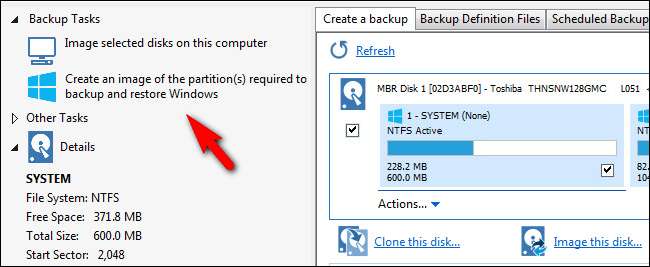
Den länken dyker upp automatiskt dialogrutan Diskbild med endast de kritiska Windows-partitionerna som valts, vilket framgår av skärmdumpen nedan.
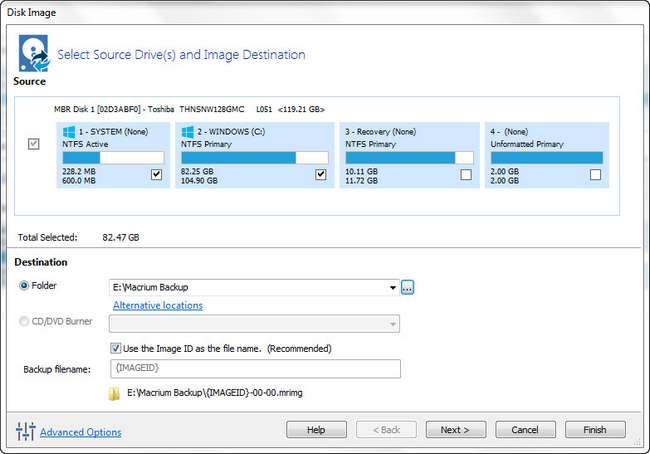
Det finns några viktiga saker att notera här. Som standard väljer verktyget bara de partitioner du behöver för att faktiskt köra Windows. I skärmdumpen ovan kan du se att den valde system- och OS-partitioner. Det valde inte återställningspartitionen eller andra partitioner på den primära disken. Om du vill bevara återställningspartitionen eller andra partitioner kan du kontrollera dem och inkludera dem i diskavbildningen. Om du inte gör det (vi bryr oss verkligen inte om återställningspartitionen bevaras) lämnar du dem avmarkerade. Om du gör det, kolla in dem.
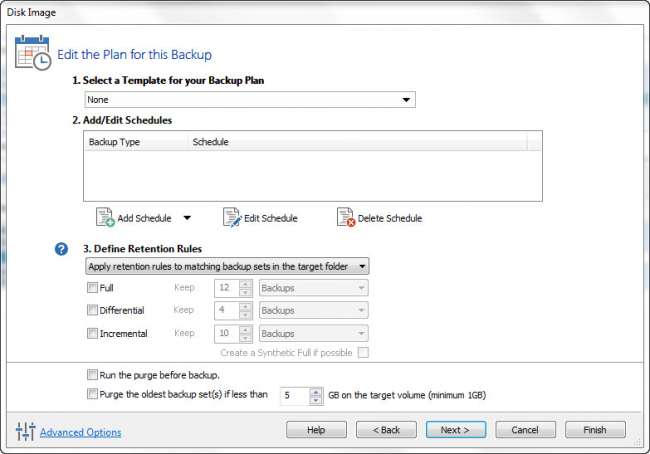
Välj sedan var du vill lagra bildfilen. En lokal disk som inte är OS eller en flyttbar USB-enhet av lämplig storlek är bra. Vi lagrade våra på en flyttbar USB 3.0-enhet med gott om plats att spara. Klicka på Nästa så blir du ombedd att konfigurera en reservplan för skivan. Du kan ignorera alla dessa alternativ. Macrium Reflect, även i den fria versionen, har ett mycket utmärkt automatiserat säkerhetskopieringssystem men det är helt överdrivet för våra behov eftersom vi gör en engångsbackup. Lämna mallen "Ingen", bry dig inte om att ställa in schema och lämna allt omarkerat. Klicka på Nästa för att fortsätta.
Bekräfta dina inställningar på den sista sidan (se till att de listade operationerna matchar det du valde tidigare, som att kopiera systemet och Windows-skivor). Klicka på Slutför. I den sista skärmen är "Kör denna säkerhetskopia nu" markerad och klicka på OK.
Luta dig tillbaka och slappna av när Macrium arbetar för att skapa diskavbildningen. Räkna med att vänta minst 30-60 minuter åtminstone. När processen är klar har du en perfekt kopia av din skiva redo att dra ut och återställa den tidigare versionen av Windows. Lägg det på ett säkert ställe!
Hur återställer jag till den gamla versionen?
Du kanske älskar Windows 10 och allt fungerar fantastiskt. Vi hoppas verkligen aldrig att någon är missnöjd med en uppgradering och trots alla klagomål om Windows 8 var vi (om än med en Windows 7-hud på saker) nöjda med förbättringarna. Men inte varje uppgradering är en matchning som görs i himlen och du kanske upptäcker att instabiliteter, obefintliga drivrutiner eller andra problem hämmar din njutning av Windows 10.
I sådana fall måste du återställas med hjälp av Macrium Reflect och den skivavbild som vi just skapade. Först och främst, för att undvika frustration, starta om datorn och gå in i BIOS (det varierar från tillverkare till tillverkare, men vanligtvis kommer du åt BIOS via F2 eller F11 på tangentbordet när datorn startar första gången).
Det räcker inte att ha en dator som kan starta från USB, du måste kontrollera startordningen. Vi har flera gånger än vi kan räkna med att en startdisk misslyckades, för medan datorn mer än kunde starta från en USB-enhet var alternativet USB-enhet tredje i listan efter den fysiska hårddisken och CDROM-enheten. Kontrollera att USB-enheten är högst upp i listan! (Ibland behöver du faktiskt ha installerat den fysiska USB-enheten under BIOS-justeringsprocessen eller så kommer den inte att upptäckas eller ordnas ordentligt). Spara ändringarna och starta i ditt återställningsmedium.
Återställningsmediet vi skapade i den tidiga delen av handledningen startar automatiskt direkt till Macrium Reflect-återställningsprogrammet, vilket är mer än bekvämt. När det startar upp letar du efter flikarna Återställ och Bildåterställning som visas på skärmdumpen nedan.
Om du har startat datorn med hårddisken som innehåller den anslutna diskavbildningen (antingen internt monterad eller med USB-enheten ansluten till datorn) ska den automatiskt upptäcka att diskavbildningen finns och att den matchar den disk du handlar om återställningen via den bilden. Om det inte upptäcks automatiskt, oroa dig inte, kan du bläddra efter det.
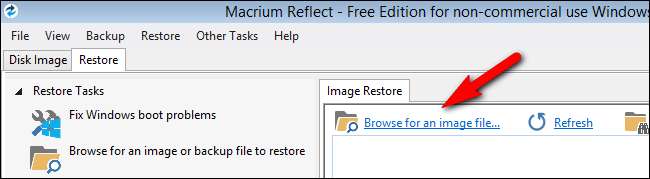
Klicka på posten "Bläddra efter en bildfil". Bläddra efter filen och välj .MRIMG-filen du tidigare skapade. När du har laddat in reservbilden ser du ytterligare information om bildfilen.
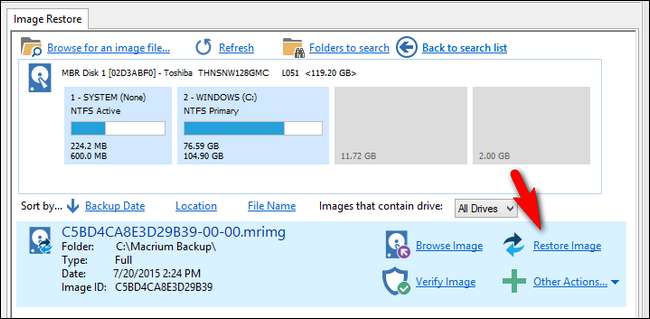
Bekräfta att det är rätt bildfil (namnet matchar det du vill ha, enhetsstorlek och partitioner matchar och så vidare). När du har bekräftat att det är bilden du vill ha klickar du på länken "Återställ bild" som visas på skärmdumpen ovan.

Du uppmanas att välja en disk för att återställa din bild till. Klicka på "Välj en disk att återställa till ..."
Välj försiktigt från tillgängliga diskar. Du vill inte skriva över din sekundära datahårddisk när ditt verkliga mål är din primära systemdisk. När du väl har valt bilden klickar du på "Kopiera valda partitioner" för att kopiera partitionerna från bildfilen tillbaka till din disk.
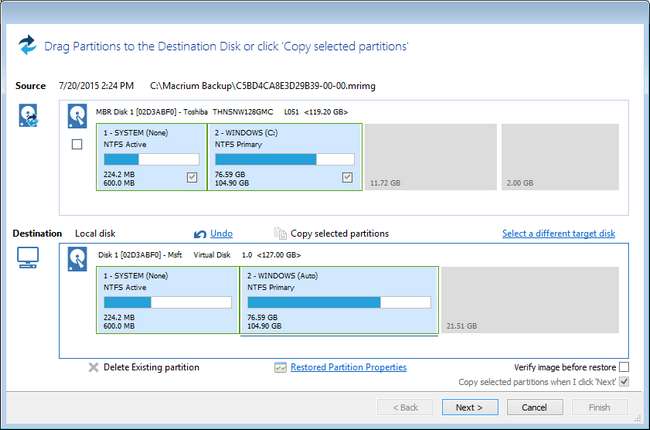
Notera : Skarpa ögonläsare kommer sannolikt att ha märkt att diskstorleken och partitionsfördelningen mellan vår källskiva och vår målskiva inte matchar i ovanstående bild. Eftersom datorn som vi genomförde stegen för denna handledning (som vi personligen testar och bekräftar alla steg i alla artiklar som vi skriver här på How-To Geek) inte skulle samarbeta med vårt fångningsverktyg under den tid det startades upp i Windows PE återskapade sekvensen i en virtuell maskin uttryckligen för att skapa skärmdumpar för din referens. Observera att bilden och den faktiska hårddiskkonfigurationen ska stämma överens i den specifika applikation vi använder här (skriver över din befintliga disk med en gammal bild).
När disken är vald (och dubbelmarkerad) klickar du på Nästa. Bekräfta att listan Återställ sammanfattning och drift matchar vad du förväntar dig och klicka sedan på Slutför för att starta processen.
När restaureringsprocessen är klar och sammanfattningen visas är du klar! Klicka på avstängningsknappen i det nedre vänstra hörnet av återställningsgränssnittet, ta bort USB-återställningsenheten och bekräfta att du vill starta om. Du startar tillbaka till din Windows-maskin och allt blir bra som nytt och precis som det var dagen du skapade bilden.
När det gäller idiotsäker återställning kan du inte slå en bra skivavbildning. Innan du tar språnget till Windows 10 tar det ungefär en timme och gör en ren diskavbildning som du kan återvända till om du upptäcker att uppgraderingen inte är allt som den har lovat att vara.







